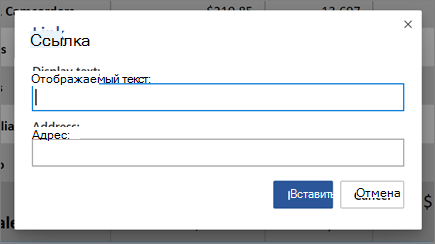Добавление и форматирование в Word для Интернета
Добавление и форматирование текста
-
Установите курсор в нужное место документа и введите текст.
-
На вкладке Главная выберите один из параметров.
-
Шрифт , размер шрифта, полужирное начертание, курсив, подчеркивание, выделение и цвет
-
Группа Абзац: маркеры, нумерация, выравнивание, междустрочный интервал, интервалы до абзаца и после него.
-
Группа Стили: заголовки, подзаголовки, названия.
-
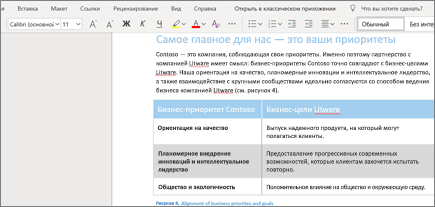
Вставка рисунка
-
На вкладке Вставка нажмите кнопку Рисунок.
-
Выберите это устройство или Bing.
-
Это устройство : выберите это устройство, перейдите к нужному рисунку и нажмите кнопку Открыть.
-
Bing — выберите пункт изображения из Интернета, выберите фотографию акции или найдите нужный вариант, а затем нажмите кнопку Вставить.
-
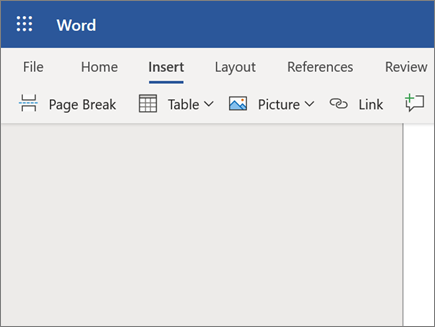
Вставка таблицы
-
Нажмите кнопку вставить > таблицуи выберите нужный размер таблицы.
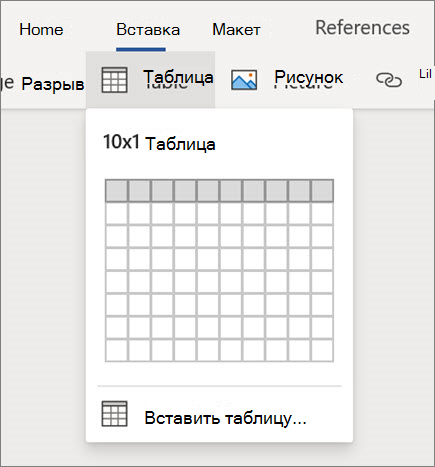
Добавление ссылки
-
Выделите фрагмент текста.
-
На вкладке Вставка нажмите кнопку Ссылка.
-
В поле отображаемый текствведите текст, который вы хотите отобразить.
-
В поле Адрес введите URL-адрес.
-
Нажмите вкладку Вставка.